 |
| 網點測試,數字意義後述。(點圖可檢視原尺寸) |
說實話,我對繪圖軟體沒有非常熟悉,鼎鼎大名的 Photoshop 連用都沒用過,GIMP 也只是會一些基本功能,能夠拿來幫自己畫的圖上些顏色而已。
不過,說不定有人想要知道怎麼用 GIMP 製作漫畫的網點效果,而且剛好這個 blog 需要文章,所以我還是決定寫這一篇。(這個人廢話好多...
首先,先假設您已經安裝並使用過 GIMP,只是跟我一樣,屬於萬年新手等級。
另外,這裡要分享的,是最單純的網點,也就是那種真的只有規則點排列的圖樣。由於需要重複規則排列,因此基本概念就是先把基本圖樣做好,然後利用 GIMP 的 clone 工具去重複重現已經做好的基本圖樣。
開啟透明圖層:
新增檔案。這個範例尺寸訂定為 16*16 像素。記得要選透明底圖(Fill with: Transparency),這樣子做出來的網點才會跟實際的網點紙一樣,除了黑點以外是透明底,這樣才不會遮蔽掉背景的東西。
因為 16*16 的圖很小,為了方便後續作業,把檢視比例放到最大(800%)。
製作適當比例的黑點:
繪製黑點。利用圈選工具在圖層範圍內圈選圓形範圍(這個圓形就是之後的黑點),可以參考視窗下方的即時訊息,會顯示現在圈選的範圍有多大。因為我打算製作 8 像素的點,所以圈選出 8*8 的圓圈。
把圓形範圍移到角落 1/4 的位置(這個動作應該不需要,不過這樣比較方便後續理解)。
將圖案儲存為 pat 檔:
接下來,將基本圖樣儲存為網點樣式(patterns)。重點就是使用 pat 為副檔名。因為是以 16 像素長寬為圖層大小,內含 8 像素大小的黑點,因此命名為 thk_dots_16_08.pat。
確認檔名之後,GIMP 會跳出一個視窗,這時候就輸入妳/你想要的樣式名稱。這個名稱將來會出現在 GIMP 的樣式列表裡頭,所以得取個自己以後看得懂的名稱(我很懶,所以跟剛剛檔名一樣)。
將 pat 檔案移到 patterns 資料夾。很抱歉,現在我是用 Ubuntu,所以不知道 Windows 底下,這個資料夾路徑是在哪裡。Ubuntu 底下,需要 root 權限才能移動剛剛儲存的 thk_dots_16_08.pat 到 GIMP 的 patterns 資料夾:
sudo mv ~/thk_dots_16_08.pat /usr/share/gimp/2.0/patterns/
重新開啟 GIMP:
重新開啟 GIMP,就可以看到新增的樣式。上圖第一個紅框,就是 clone 工具,用這個來「貼網點」;第三個紅框是內定的樣式,點下去可以看到所有的樣式;第二個紅框則是剛剛新增的樣式;最後,真正要使用樣式的時候,建議選擇 Aligned,通常這才會是我們預期的網點使用效果。
點選剛剛新增的樣式,就可以看到原本的內定樣式,已經變成 thk_dots_16_08。
實際測試:
這裡測試的是我目前製作的四個網點。其中 16_08 就是本文的例子,其他數字意義類推(02_01 應該就是最小最細的網點了)。
需要注意的是,因為每次畫圖的圖檔大小不一樣,有的可能差好幾倍,所以不同尺寸的網點,在不同大小的圖層裡頭,表現出來可能效果會差不多。舉例來說,甲圖的大小是乙圖的五倍,那麼在甲圖裡頭使用 10_05 網點,效果就會跟乙圖使用 02_01 看起來是一樣的。
目前我只會笨笨的直接製作等比例縮放的網點,要是妳/你知道有更聰明的方式(例如直接縮放但不失真),還請多多指教~









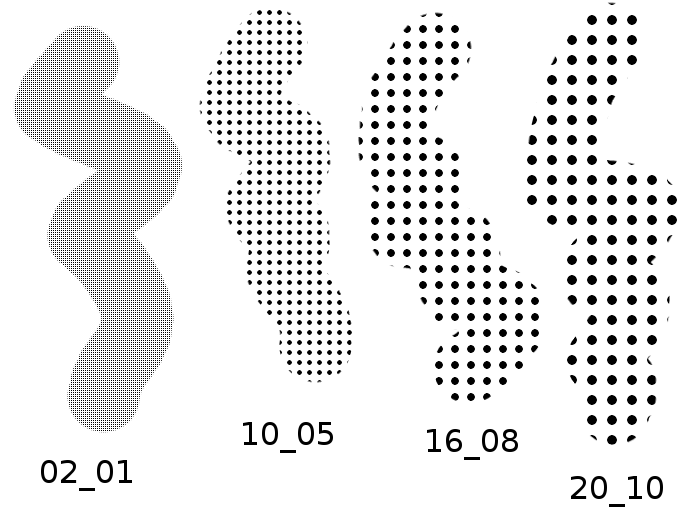
我不會畫漫畫,所以也不會用網點...^^"
ReplyDelete但是提到直接縮放但不失真,那就不能用點陣圖來處理,必須要向量圖才辦得到。inkscape是處理向量圖的自由軟體,儲存的格式為.svg,可以被gimp讀取或匯入使用,不知符不符合你的需求?
和gimp一樣,inkscape也同樣有各平台的版本,linux和windows都能使用。
是阿~得用向量圖才能方便縮放又不失真。
ReplyDelete你是說 Inkscape 匯出的 svg 檔,可以直接給 GMIP 使用嗎?這兩個軟體我都分開用,從來沒去研究過兩者之間的 import/export。
有空來研究看看,感恩~
你好,因為一直很煩惱網點的問題,偶然找到這篇,這篇真的幫助我很多
ReplyDelete真的很想好好謝謝你
因為目前還沒有能力去購買Photoshop,只能找到GIMP使用,按照您的教學步驟,很快就學會製作了
真的很感謝你。
Hi,很高興對你有幫助。如果以後有發現更好的方法,歡迎交流一下~ :-)
Delete